win10工作站版和专业版哪个性能更好
在微软推出了win10系统之后,除了一再更新的内容,还有win10的诸多版本让人不禁想问,在我们使用系统时最关心的流畅度方面,工作站版和专业版哪一个更加优秀呢。
win10工作站版和专业版哪个性能更好
答:Win10专业工作站版更流畅
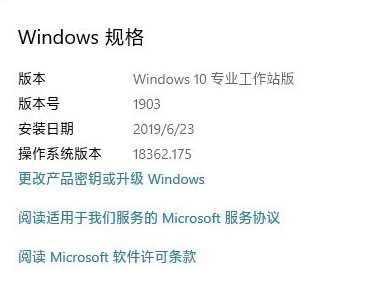
1、硬盘跑分飙升180%
“卓越性能模式”是Win10专业工作站版里新增加的一个模式,通俗来说,“卓越性能模式”可以让系统动态实现性能优化,通过识别CPU与GPU的工作量,来让系统快速达到最高性能。
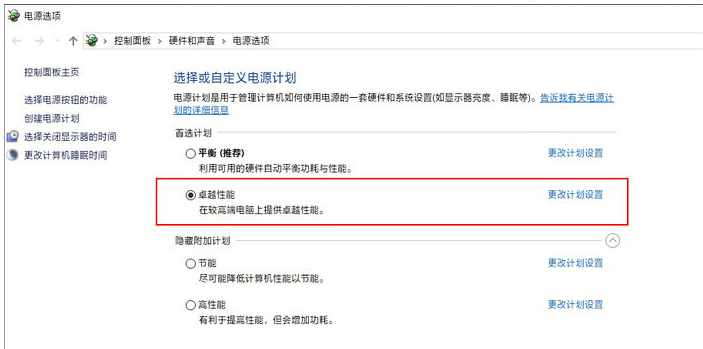
工作站版自带“卓越性能”模式
这是同一台电脑上,分别安装Win10 PRO专业版(开启“高性能”模式)和Win10专业工作站版(开启“卓越性能”模式)的AS SSD Benchmark跑分对比。可以看到两版在得分上的差距非常明显,其中“4K”与“4K-64K随机”是差别最大的两个选项。这两组选项所对应的,正是日常工作中大量的小体积零碎文件读写。
两个版本Win10的AS SSD Benchmark跑分对比
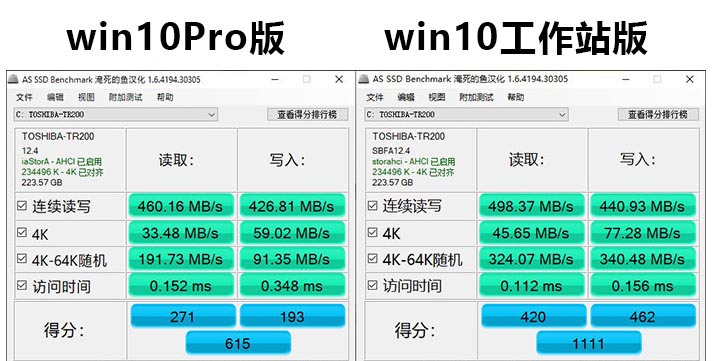
实际感受也印证了跑分情况,在同等配置与优化条件下,工作站版其实没有很明显的速度提升,但操作与操作间的衔接却更加流畅,卡顿现象减少了很多。这里有一个小细节,即工作站版的CPU温度似乎略高于PRO版,不过差别并不是很大,应该是工作站版在资源调配上更加高效。
CPU温度监控(工作站版)
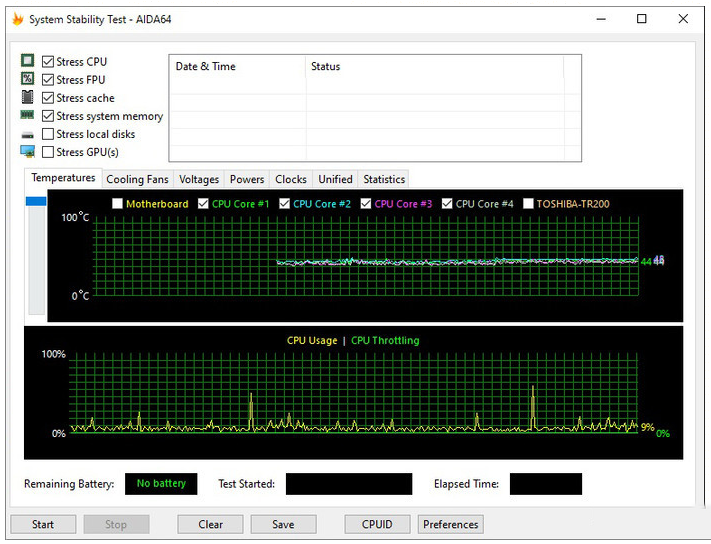
2、弹性文件系统(ReFS)
ReFS是一项类似于NTFS的文件管理系统,和NTFS相比,ReFS能够更好地抵御数据损坏。这得益于ReFS中一项更为高效的文件校验机制,通过增加校验信息的比例,在遇到不可修复的坏块时,ReFS能够大概率通过校验信息自动修复。而这一特性,也使得ReFS更适合处理数据类资料。
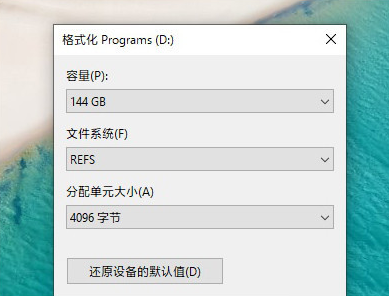
3、高速文件共享(SMB Direct)
SMB Direct是一项引自Windows Server的功能,SMB Direct的最大看点是能够借助支持RDMA(远程直接数据存取,主要是为了解决网络传输中服务器数据延迟的问题)的网络适配器,以极高的速度完成数据传输。同时它还有另一个优点,是SMB Direct的CPU占用极低。
4、扩展的硬件支持
Win10工作站版是Win10的最高级版本,其支持的硬件配置也足以让人目瞪口呆。
举个例子,Win10专业版仅支持每系统2个CPU和最多2TB内存,但Win10工作站版则可以支持4个CPU和最多6TB内存。
除此之外,Intel Xeon、AMD Opteron处理器也在其列,虽然这个基本上和咱没有多大关系,但这足以表明了工作站版未来的扩展空间。
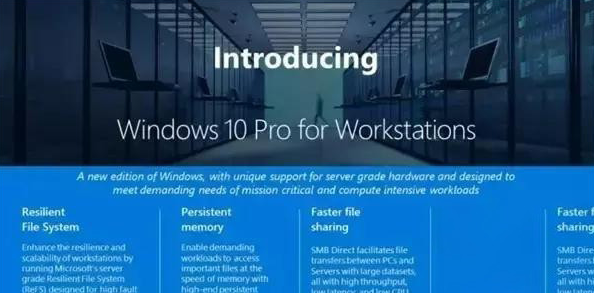
写在最后
总体来说,Win10工作站版是一个很牛的版本。在融合了大量功能的前提下,性能不降反升。小编做过一个测试,发现在PRO专业版中强制开启“卓越性能模式”之后,远没有工作站版那般明显,或许也和整个资源调动有所关系。此外和PRO专业版另一个不同之处在于,工作站版安装完后非常干净,无论是广告还是各种你不太喜欢的东西,一概没有。
这两个版本各有千秋。最后是选择专业版还是工作站版还是要看各位小伙伴的喜好。
以上是win10工作站版和专业版哪个性能更好的详细内容。更多信息请关注PHP中文网其他相关文章!

热AI工具

Undress AI Tool
免费脱衣服图片

Undresser.AI Undress
人工智能驱动的应用程序,用于创建逼真的裸体照片

AI Clothes Remover
用于从照片中去除衣服的在线人工智能工具。

Stock Market GPT
人工智能驱动投资研究,做出更明智的决策

热门文章

热工具

记事本++7.3.1
好用且免费的代码编辑器

SublimeText3汉化版
中文版,非常好用

禅工作室 13.0.1
功能强大的PHP集成开发环境

Dreamweaver CS6
视觉化网页开发工具

SublimeText3 Mac版
神级代码编辑软件(SublimeText3)
 win10无法加入家庭组是什么问题_Win10家庭组功能已移除后的文件共享替代方案
Sep 24, 2025 pm 05:33 PM
win10无法加入家庭组是什么问题_Win10家庭组功能已移除后的文件共享替代方案
Sep 24, 2025 pm 05:33 PM
Windows10版本1803后家庭组功能被移除,需通过启用网络发现、配置系统服务及注册表修改实现文件共享。首先确认系统版本并检查家庭组选项是否缺失;接着在“网络和共享中心”中开启网络发现与文件打印机共享,并关闭密码保护;随后在服务管理器中启动FunctionDiscoveryResourcePublication等关键服务,必要时调整MachineKeys文件夹权限;然后通过注册表编辑器设置AllowInsecureGuestAuth为1以支持不安全访客认证;最后使用文件资源管理器直接共享文件
 win10系统C盘满了怎么清理_Win10系统C盘空间清理方法
Sep 24, 2025 pm 05:36 PM
win10系统C盘满了怎么清理_Win10系统C盘空间清理方法
Sep 24, 2025 pm 05:36 PM
首先使用磁盘清理工具删除临时文件和旧版更新,再手动清除%temp%和C:\Windows\Temp目录下缓存,接着通过管理员命令提示符执行powercfg-hoff关闭休眠释放hiberfil.sys空间,然后将虚拟内存分页文件迁移至其他磁盘,最后通过压缩相邻分区并扩展C盘容量或使用第三方工具完成扩容操作。
 win10电脑读不出SD卡怎么办_win10系统无法识别SD卡的解决方案
Sep 24, 2025 pm 05:27 PM
win10电脑读不出SD卡怎么办_win10系统无法识别SD卡的解决方案
Sep 24, 2025 pm 05:27 PM
首先检查SD卡物理连接与锁定开关,确保正确插入且未锁定;接着在设备管理器中启用或重启读卡器设备;然后更新或重装驱动程序;运行sfc/scannow修复系统文件;最后通过磁盘管理为SD卡分配盘符或联机。
 Windows10系统如何禁用自动维护服务?
Sep 25, 2025 am 11:09 AM
Windows10系统如何禁用自动维护服务?
Sep 25, 2025 am 11:09 AM
Windows10系统自带自动维护功能,能够按照设定的时间对系统执行维护任务,例如系统更新或磁盘碎片整理。默认状态下,Win10的自动维护是开启的。然而,在某些情况下,我们或许更倾向于自行管理这些维护操作,以更好地掌控设备。那么,怎样才能关闭Win10的自动维护服务呢?接下来就让我们一起来看看具体步骤吧,希望对大家有所帮助。Win10禁用自动维护功能的具体方法如下:第一步、同时按下Win和R键,打开运行窗口。输入regedit后,点击确定或按下回车键;第二步、如果出现用户账户控制提
 windows怎么重置安全问题 windows账户安全问题重置方法
Sep 25, 2025 am 10:45 AM
windows怎么重置安全问题 windows账户安全问题重置方法
Sep 25, 2025 am 10:45 AM
可通过微软账户官网重置安全问题,登录后进入安全页面完成身份验证并更新恢复选项;2.本地账户可在设置中修改密码提示问题;3.使用密码重置盘可重设密码及安全提示。
 Win10蓝屏:Kernel
Sep 25, 2025 am 10:48 AM
Win10蓝屏:Kernel
Sep 25, 2025 am 10:48 AM
大家都知道Windows10系统的蓝屏现象种类繁多,当蓝屏发生时,很多人往往不知道该如何应对。由于蓝屏上显示的大多是晦涩难懂的代码,这让不少用户感到困惑,难以自行解决问题。今天就来聊聊遇到Kernel_Security_check_Failure蓝屏代码时,应该如何有效应对。这种蓝屏代码通常表明驱动程序存在问题,其中最常出错的就是网卡和显卡驱动。出现KERNEL-SECURITY-CHECK-FAILURE蓝屏的原因可能有以下几点:网卡驱动存在兼容性问题。显卡驱动版本不匹配或损坏。针对这种情况,
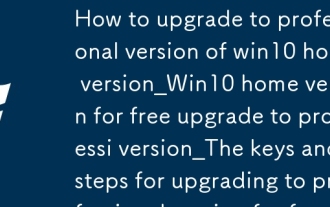 win10家庭版怎么升级到专业版_Win10家庭版免费升级到专业版的密钥与步骤
Sep 24, 2025 pm 05:03 PM
win10家庭版怎么升级到专业版_Win10家庭版免费升级到专业版的密钥与步骤
Sep 24, 2025 pm 05:03 PM
可通过更改产品密钥、使用OSSQ工具或本地硬盘安装镜像三种方法将Windows10家庭版升级为专业版,均能保留文件。
 谷歌浏览器如何只清除单个网站的数据_Chrome清除特定站点Cookie与缓存方法
Sep 26, 2025 pm 01:03 PM
谷歌浏览器如何只清除单个网站的数据_Chrome清除特定站点Cookie与缓存方法
Sep 26, 2025 pm 01:03 PM
可通过站点设置精准清除谷歌浏览器中特定网站的数据。首先访问目标网站,点击地址栏锁形图标进入“网站设置”,选择“清除数据”删除其Cookie和缓存;若无法访问该网站,可进入Chrome设置→隐私和安全→站点设置→查看所有站点数据,搜索域名后手动删除;还可通过输入chrome://settings/siteData?searchTerms=域名的快捷方式直接定位并清除特定站点数据,实现高效精准管理。








